情報番号:009530 【更新日:2010.10.05】
「Windows(R)Internet Explorer(R)」バージョンを確認する方法<Windows(R)7>
対応機器・対象OSとカテゴリ
| 対応機種 |
|
| 対象OS |
Windows(R)7 |
| カテゴリ |
インターネット、インターネットの便利な使いかた |
回答・対処方法
はじめに
現在インストールされている「Internet Explorer」のバージョンを確認する方法について説明します。
※本手順は、「Internet Explorer 11」をもとに作成しています。
操作手順
- 「Internet Explorer」を起動します。
※[スタート]ボタン →[すべてのプログラム]→[Internet Explorer]の順にクリックします。
→[すべてのプログラム]→[Internet Explorer]の順にクリックします。
- キーボードの[ALT]キーを押します。
- メニューバーが表示されます。[ヘルプ(H)]→[バージョン情報(A)]をクリックします。
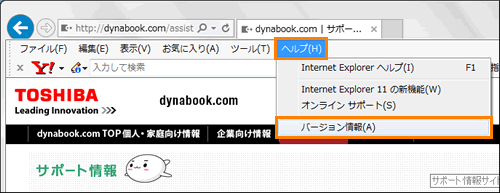 (図1)
(図1)
- 「Internet Explorerのバージョン情報」画面が表示されます。”バージョン”欄に記載されているバージョンを確認してください。
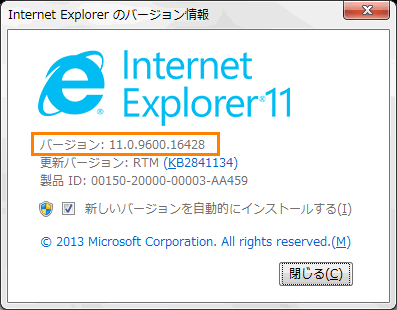 (図2)
(図2)
- 確認後は、[閉じる(C)]ボタンをクリックします。
以上で終了です。
以上
 →[すべてのプログラム]→[Internet Explorer]の順にクリックします。
→[すべてのプログラム]→[Internet Explorer]の順にクリックします。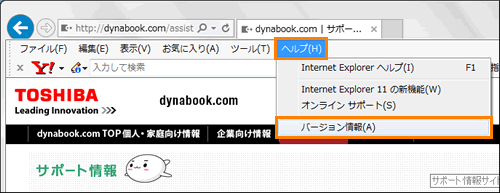 (図1)
(図1)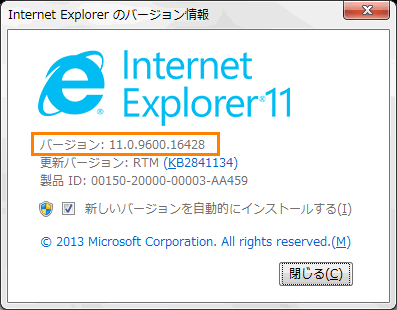 (図2)
(図2)